Existem muitas maneiras de baixe músicas do YouTube para Apple Watch, e se você quiser ouvir offline, aprender mais sobre esse assunto seria realmente essencial. O YouTube Music é uma das plataformas mais procuradas quando se trata de levar música às massas. Pode proporcionar aos ouvintes uma experiência de audição musical realmente incrível com as diversas bibliotecas que possui, playlists que podem ser personalizadas de acordo com o seu gosto e acesso a conteúdos exclusivos.
E essa capacidade de baixar faixas do YouTube para o Apple Watch é apenas o começo para ter suas músicas mais queridas no seu pulso! E se você tiver um Apple Watch Series 3 ou versão superior do dispositivo, poderá navegar diretamente pelas coleções de músicas no YouTube, controlar a reprodução e até escolher opções de transmissão!
Mas, à medida que avançamos no artigo, pode-se descobrir que não existem muitas opções para baixe faixas do YouTube, especialmente sem Premium. Portanto, vamos lhe dar opções que você definitivamente gostaria de observar.
Guia de conteúdo Parte #1: Como transmitir músicas do YouTube no seu Apple Watch?Parte 2: Como posso baixar facilmente músicas do YouTube para ouvir off-line?Parte #3: Como sincronizar músicas do Youtube com o Apple Watch para reprodução offline?Resumo
Parte #1: Como transmitir músicas do YouTube no seu Apple Watch?
Agora, antes de discutirmos como baixar o YouTube Music para o Apple Watch, há muitas coisas ou procedimentos importantes que precisamos descobrir primeiro. Antes de prosseguirmos com o download de músicas do YouTube, vamos estar cientes do que devemos preparar:
- Precisaremos de um iPhone.
- É necessário ter o seu Apple Watch (pode ser um Series 3 ou um Apple Watch com watchOS 6 ou superior).
- Você precisa ter uma assinatura do YouTube Premium Music ou uma conta do YouTube Premium.
- Você deve fornecer a versão mais recente do YouTube Music.
Então, para baixar o aplicativo YouTube Music no seu Apple Watch, eis o que você precisa fazer:
Passo #1: Inicialmente é necessário que você pressione a Coroa Digital para ver a Tela Inicial e depois escolha o app Store no seu Apple Watch.
Etapa 2: procure o aplicativo YouTube Music e escolha-o.
Passo #3: Em seguida, escolha o Get opção para instalar o aplicativo no Apple Watch. Feito isso, abra o aplicativo YouTube Music para acessá-lo.
Também é possível instalar o aplicativo YouTube Music no seu Apple Watch com o uso do seu iPhone, e você deve certificar-se de que o Apple Watch está emparelhado com o seu iPhone, e também colocar o Apple Watch no carregador, para fazer isso , você tem que:
Passo #1: Inicialmente, comece a instalar o aplicativo YouTube Music no seu iPhone e procure-o na App Store.
Passo #2: Em seguida, inicie o aplicativo Watch no seu iPhone e escolha o Meu relógio botão que você verá na parte inferior da interface.
Etapa 3: você precisa rolar para baixo até conseguir ver a seção de “Aplicativos disponíveis”. Em seguida, abra o aplicativo YouTube Music e escolha o "Instalar" opção que você verá na parte direita da tela.
Depois que o aplicativo estiver instalado, você verá a seção intitulada “Instalado no Apple Watch” no seu aplicativo Watch.
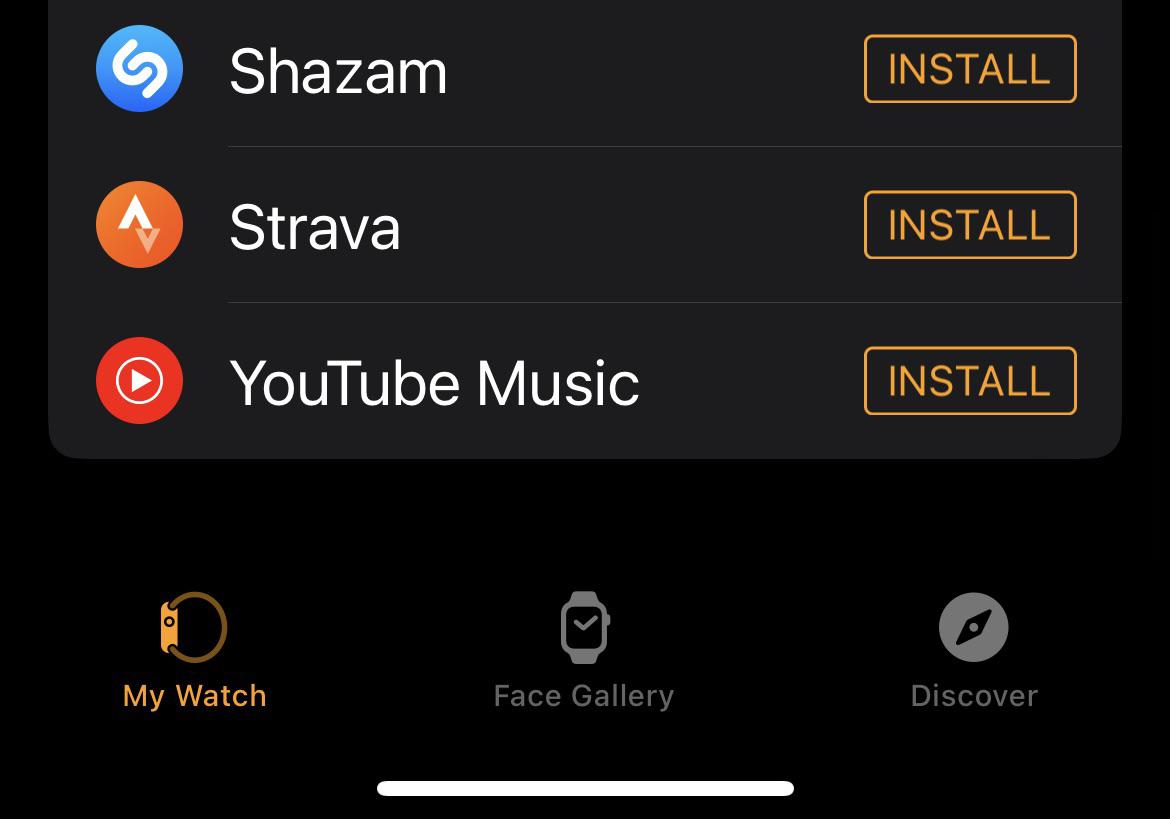
Para ouvir músicas do YouTube no seu Apple Watch enquanto estiver online, você deve:
Passo #1: Faça login em sua conta no aplicativo YouTube Music e certifique-se de que sua conta seja Premium.
Passo #2: Abra o aplicativo YouTube Music no seu Apple Watch. Então sob o Biblioteca opção, escolha os álbuns, listas de reprodução, artistas ou músicas que deseja reproduzir. Se o seu iPhone estiver próximo, você poderá usá-lo para reproduzir uma faixa diretamente do Apple Watch.
Mas, como já dissemos, essas etapas só são aplicáveis se você for acessar o aplicativo online, que tal se quiser baixar o YouTube Music para o Apple Watch offline, o que você deve fazer?
Parte 2: Como posso baixar facilmente músicas do YouTube para ouvir off-line?
Falamos sobre ideias sobre como baixar faixas do YouTube para o Apple Watch na parte anterior do artigo, incluindo maneiras de baixar o aplicativo e instalá-lo em seu dispositivo. Também falamos sobre os procedimentos de como reproduzir músicas do YouTube para ouvir online, mas e se você quiser ouvir músicas que você adora no YouTube, offline?
Pois bem, é possível, com a ajuda da ferramenta que vamos partilhar convosco aqui. A ferramenta de que estamos falando chama-se Desbloqueador de música da Apple. Esta ferramenta pode ser instalada no seu dispositivo com a ajuda dos links que acompanham o pacote de download.
Download grátis Download grátis
O Apple Music Unlocker possui uma versão de teste gratuita e uma versão registrada, então você pode escolher se deseja fazer uma avaliação inicial da ferramenta antes de apostar tudo!
Depois de concluir os procedimentos de instalação com sucesso, é hora de registrar o Apple Music Unlocker. Antes de registrar a ferramenta, você precisa verificar em seu e-mail a chave de licença que será essencial para o processo de registro. Aqui estão as coisas que você deve fazer para registrar a ferramenta.
Passo #1: Abra a ferramenta Apple Music Unlocker e toque na opção Inativado.
Passo #2: Em seguida, digite seu endereço de e-mail e digite aquele que você usou na compra da chave de licença, você também deve digitar sua chave de licença.
Passo #3: Escolha o "Ativar" guia para processar seu registro com sucesso. Se você ainda não comprou a chave de licença, você pode tocar no botão "Compre Agora" opção para comprar uma licença.
Há chances de o processo de registro falhar e estes são os possíveis motivos:
- Você baixou a versão errada da licença que não é adequada para o dispositivo que você possui.
- Você inseriu o endereço de e-mail errado.
- Existem espaços adicionais digitados antes ou depois do endereço de e-mail ou código de registro.
Caso tenha encontrado falha no cadastro, você ainda pode fazer algo e ainda resolver o dilema, bastando solicitar o suporte ao cliente e explicar o cenário.
Então, se você quiser baixe músicas do YouTube para Apple Watch e curtir as músicas para ouvir off-line, veja como usar o Apple Music Unlocker.
Passo #1: Inicie o Apple Music Unlocker
Para iniciar o processo, abra seu PC e verifique seu aplicativo iTunes. Faça login no iTunes usando suas credenciais e, uma vez conectado, inicie o Apple Music Unlocker. Ao abrir a ferramenta, você verá o “Abra o reprodutor da web da Apple” opção, depois de vê-la, toque nela.
Etapa 2: faça login em seu ID Apple
Então, você deve entrar no seu ID Apple e tocar no “Sign In” opção que você pode ver na parte superior direita da tela. Não há necessidade de você se preocupar com todos os seus dados pessoais, o Apple Music Unlocker cuidará de todos os seus dados pessoais.
Etapa 3: adicione as músicas, listas de reprodução ou álbuns que deseja converter
Para a terceira etapa, agora você deve escolher as playlists, músicas ou álbuns que deseja converter e arrastá-los para o ícone vermelho de adição. Você também pode adicionar as músicas abrindo a lista de reprodução e tocando no ícone vermelho de adição para adicionar as músicas da lista de reprodução escolhida.
Etapa 4: escolha suas configurações de saída
Agora que você adicionou as músicas, é hora de definir o formato de saída desejado, você pode escolher entre FLAC, WAV, MP3 e M4A. Você também precisa escolher a pasta onde salvar os arquivos de saída assim que a conversão for concluída.
Etapa 5: toque no botão Converter
E para iniciar o processo de conversão, toque no "Converter" guia para converter uma música, ou se quiser converter todas as músicas que você adicionou, você pode escolher o botão “Converter tudo”.

Parte #3: Como sincronizar músicas do Youtube com o Apple Watch para reprodução offline?
Depois de terminar de baixar o YouTube Music para o Apple Watch, agora que você tem todas as músicas do YouTube que deseja, pode começar a adicioná-las ao Apple Watch usando o iPhone. Você deve saber como sincronizar músicas do Spotify com um Apple Watch mas lidar com o YouTube Music pode ser um pouco diferente. Para executá-lo, você deve:
- Adicione a biblioteca do YouTube Music ao seu iTunes. Abra o iTunes e toque em "Arquivo"e, em seguida, escolha o “Adicionar arquivo à biblioteca” opção, isso adicionará o YouTube Music baixado ao seu iTunes.
- Em seguida, sincronize o YouTube Music de iTunes para o seu iPhone. Usando um cabo USB, comece a conectar seu iPhone ao computador e marque seu iPhone na parte superior direita do iTunes. Toque na barra de menu e escolha o "Sincronizar música" opção e, em seguida, pressione o "Biblioteca de músicas completa", para sincronizar os downloads do YouTube Music com o seu iPhone.
- Comece a transferir músicas do YouTube para o Apple Watch. Ligue o Bluetooth do seu iPhone, abra a opção Apple Watch no seu iPhone e mude para o "Meu relógio" opção. Acertar "Música"e depois o “Adicionar música” opção para adicionar músicas do YouTube ao seu Apple Watch!

As pessoas também leram Transferir músicas do YouTube para Amazon Music: um guia detalhado Apple Music Vs YouTube Music: Qual Reina o Supremo?
Resumo
É bom aprender os vários procedimentos sobre como podemos aproveitar o melhor da música. E também temos sorte de ter muitas plataformas para acessar esses arquivos de música, uma delas é o YouTube Music. Aprendemos nas partes anteriores do artigo maneiras de baixe músicas do YouTube para Apple Watch, temos procedimentos para escuta online e offline.
E com a ajuda da ferramenta que também compartilhamos com vocês, chamada Apple Music Unlocker, agora é possível desbloquear e converter músicas de qualquer serviço ou plataforma online para que possamos utilizá-las com comodidade. Dado que as músicas não serão utilizadas para venda e distribuição ilegal, o Apple Music Unlocker seria uma grande ajuda.
Agora, a experiência musical de cada amante da música valeria a pena e pode ser considerada a melhor que qualquer pessoa pode desfrutar.
Escrito por Rosie
Última atualização: 2023-07-17